win10系统下载百度音乐到桌面的方法
一位朋友反馈自己非常喜欢听音乐,因此就想要将百度音乐下载到windows10系统电脑桌面,可是操作了很久都没有成功,这该怎么办呢?接下来,系统城小编就为大家分享win10系统下载百度音乐到桌面的具体方法。感兴趣的朋友们,都可以一起来看看!
具体如下:
1、首先百度一下,点击音乐;

2、进入百度音乐界面;
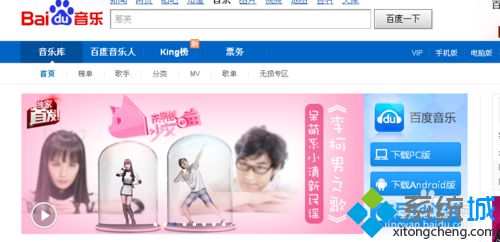
3、点击你所喜欢的音乐,再点击键头下载;
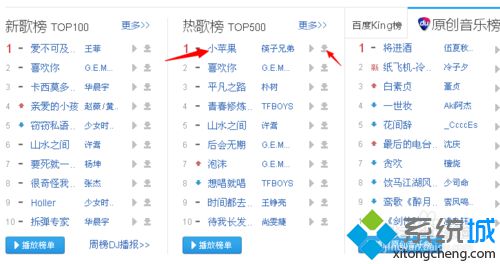
4、点击下载;
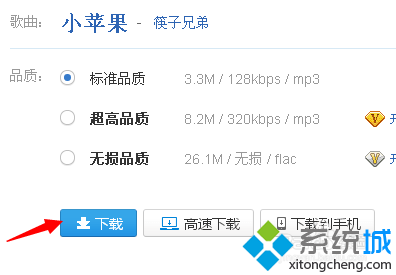
5、点击浏览,选择桌面再点击确定;
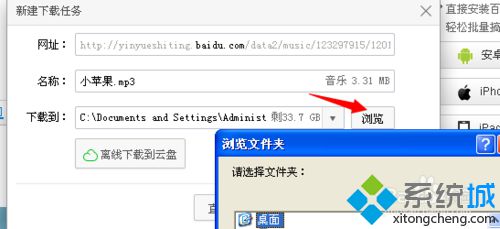
6、点击下载;
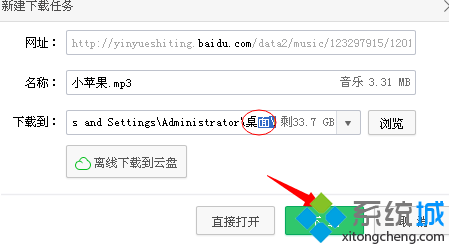
7、下载中;

8、下载完毕,到桌面查看。

windows10系统下载百度音乐到桌面的方法就为大家介绍到这里了。是不是非常简单呢?有同样需求的朋友们,不妨也动手操作看看吧!
相关教程:midi音乐文件下载百度音乐 存储位置百度音乐盒在线听歌百度音乐ipad客户端我告诉你msdn版权声明:以上内容作者已申请原创保护,未经允许不得转载,侵权必究!授权事宜、对本内容有异议或投诉,敬请联系网站管理员,我们将尽快回复您,谢谢合作!










